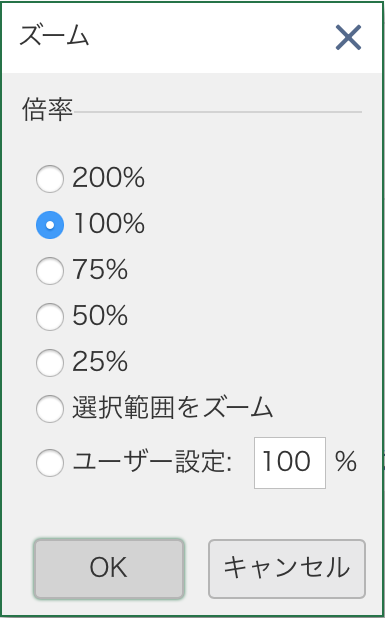krewSheetを実行すると、次の画像のようにExcelライクな一覧を表示できます。ここでは1つの一覧を表示したときの画面の各項目の詳細を説明します。一覧が2つ並んで表示される画面は、テーブル/関連レコード一覧を参照してください。
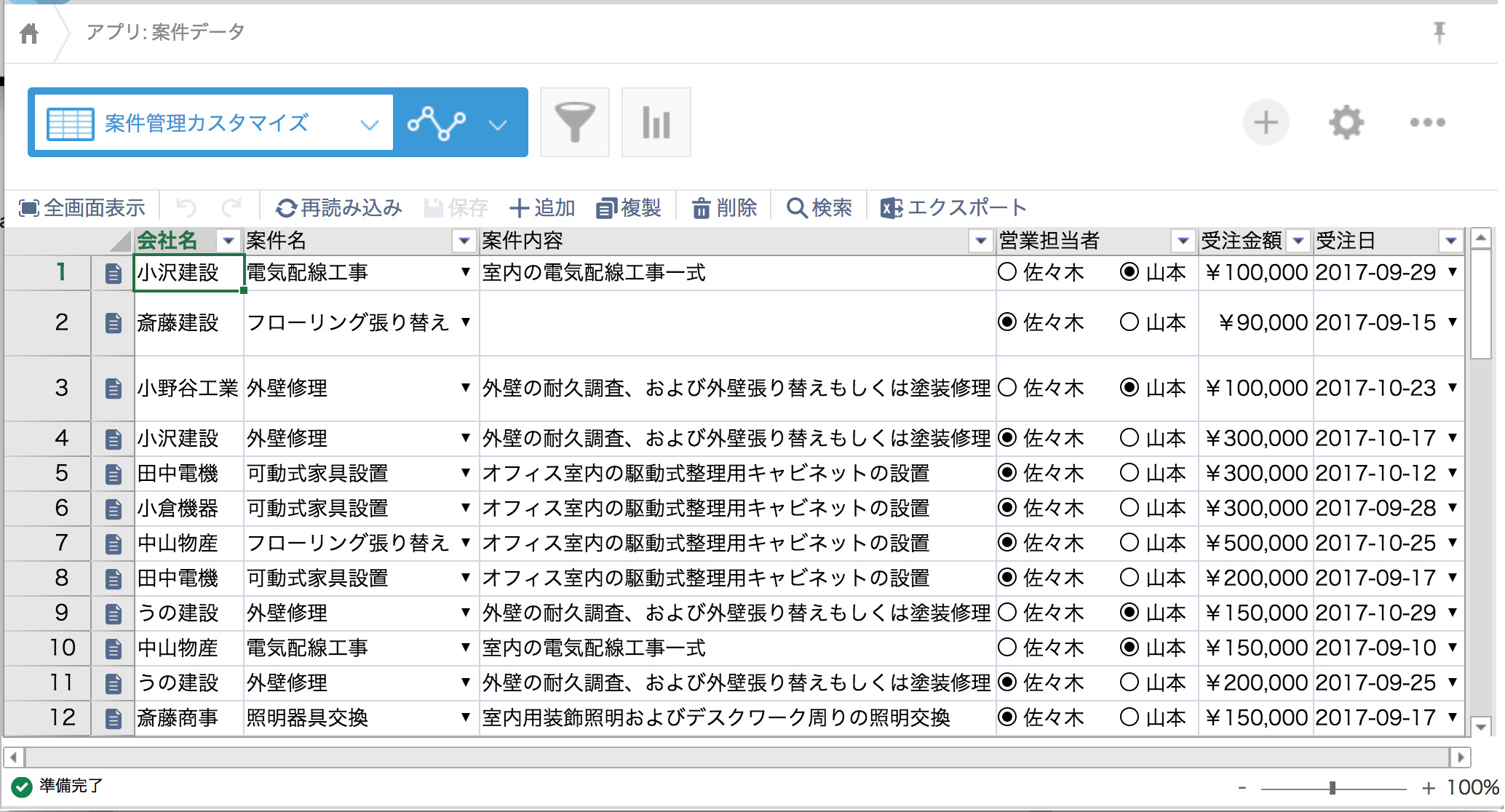
コマンドバーは、krewSheetのシート上部に表示されるツールバーです。

- 全画面表示
全画面表示にするかどうかを指定します。 - 元に戻す
最後の操作を元に戻します。戻せるのは、保存する前のデータです。保存したデータはこの操作で元に戻すことはできません。詳細はアンドゥ/リドゥを参照してください。 - やり直す
最後の操作をやり直します。詳細はアンドゥ/リドゥを参照してください。 - 再読み込み
レコードをサーバーから再度読み込みます。 - 保存
レコードをサーバーに登録します。詳細はデータの保存を参照してください。 - 追加
選択しているセルのすぐ次の行に新しい行を追加します。 - 複製
選択しているセルの行と同じ値の行を、そのすぐ次の行に挿入します。 - 削除
選択しているセルのレコードを削除します。 - 検索
検索ダイアログを開きます。 - フィルタ
フィルタダイアログを開きます。 - エクスポート
Excelにエクスポートします。
基本的なコンテキストメニュー
アプリを実行した時、クリック、または右クリックする場所によって「行、列、セル、シート全体」の4つのエリアが選択できます。右クリックでは、このエリアの選択と同時にコンテキストメニューが表示されます。このコンテキストメニューは、右クリックした場所によって次のようになります。
列ヘッダー右クリック時
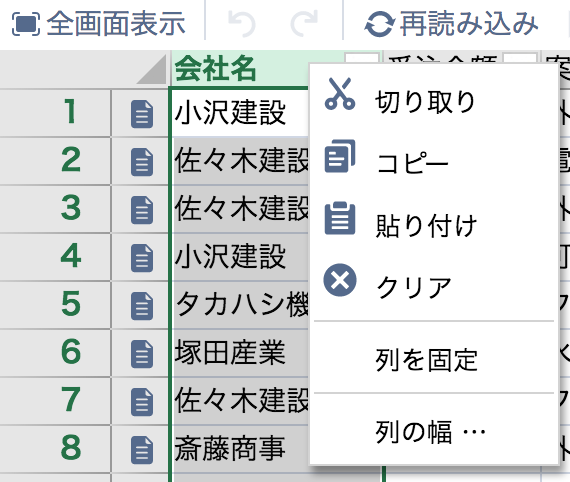
- 切り取り、コピー、貼り付け、クリア
選択列のデータの移動やコピー、クリアを行います(列移動参照)。複数の列を選択して一度に操作することもできます。 - 列を固定(列の固定を解除)
選択列から左側の列を固定します。固定した列は、スクロールしても常に画面に表示されます。固定を解除するには「列の固定を解除」をクリックします。 - 列の幅…
選択列の幅を指定します。
行ヘッダー右クリック時
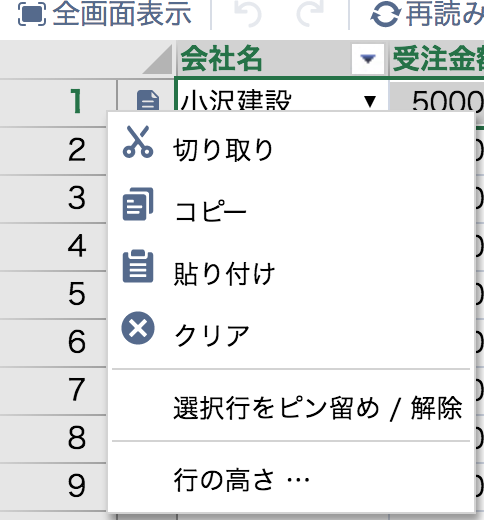
- 切り取り、コピー、貼り付け、クリア
選択行のデータの移動やコピー、クリアを行います。複数の行を選択して一度に操作することもできます。 - 選択行をピン留め / 解除
選択行を「ピン留め」して常に画面の上部に表示します。ピン留めできる最大数は10です。優先度の高いレコードや比較対象となるレコードを「ピン留め」しておくと便利です。 - 行の高さ…
選択行の高さを指定します。
コーナーヘッダー右クリック時
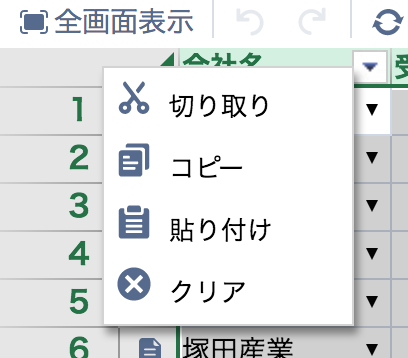
- 切り取り、コピー、貼り付け、クリア
選択シートのデータの移動やコピー、クリアを行います。コピーしたデータはクリップボードに格納されるため、他のアプリケーション上にデータをコピーできます。
セル右クリック時
・編集していないセルを右クリックした場合:
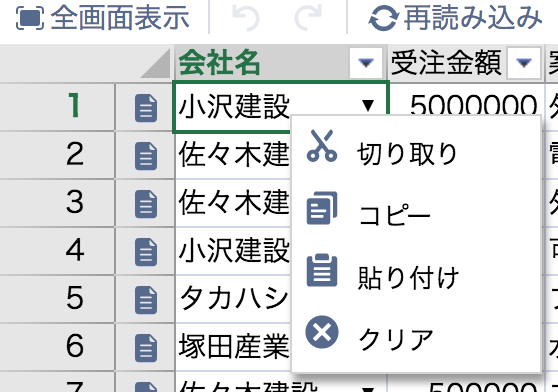
- 切り取り、コピー、貼り付け、クリア
選択したセルの移動やコピー、クリアを行います。複数のセルを選択して一度に操作することもできます。
・編集した行のセルを右クリックした場合:
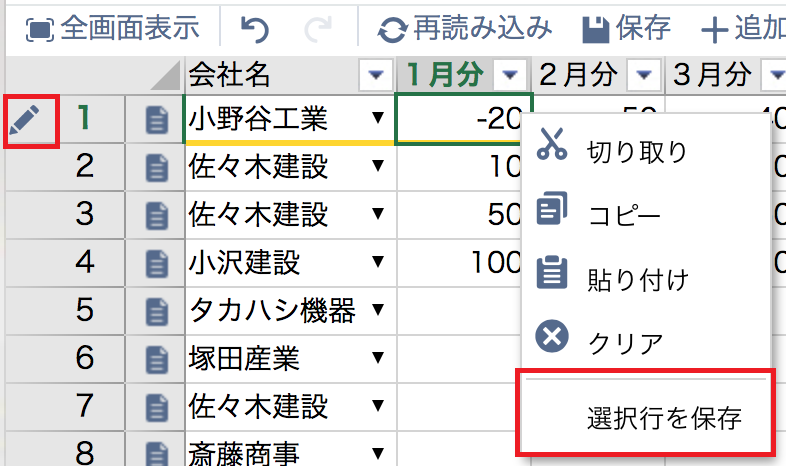
編集した行のヘッダーには鉛筆マークが表示されます。この行のセルを右クリッすると、編集していないセルを右クリックした時のコンテキストメニューに加えて「選択行を保存」が表示されます。
- 選択行を保存
選編集したレコードを保存します。
条件によって表示されるコンテキストメニュー
セル結合時
アプリの設定時にセルの結合を指定していると、コンテキストメニューに「セル結合の停止」が表示されます。結合されたセルを編集したい場合、一旦このメニューからセル結合を停止する必要があります。「セル結合の停止」を選択すると、コンテキストメニューは「セル結合の再開」に変化します。「セル結合の再開」を選択すると、再度セルが結合されます。
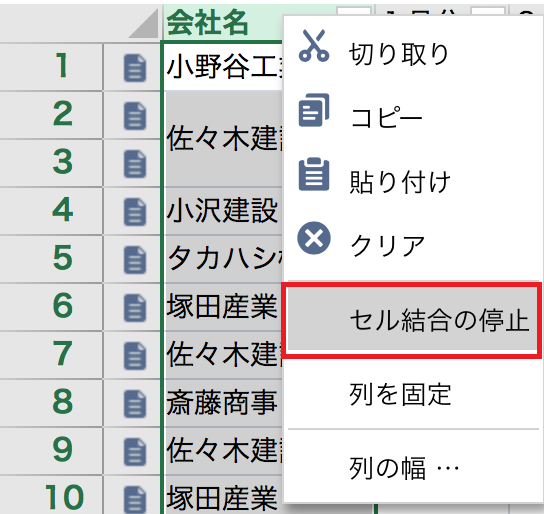
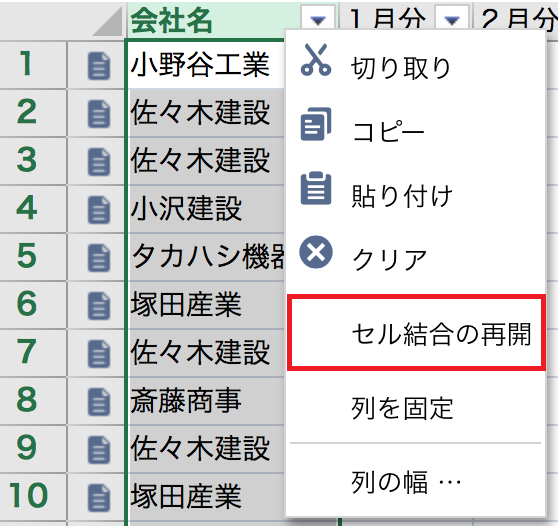
フッターは、krewSheetのシート下部に表示されるツールバーです。次の3つのエリアに分かれています。(1)~(3)の詳細は、以降の説明を参照してください。
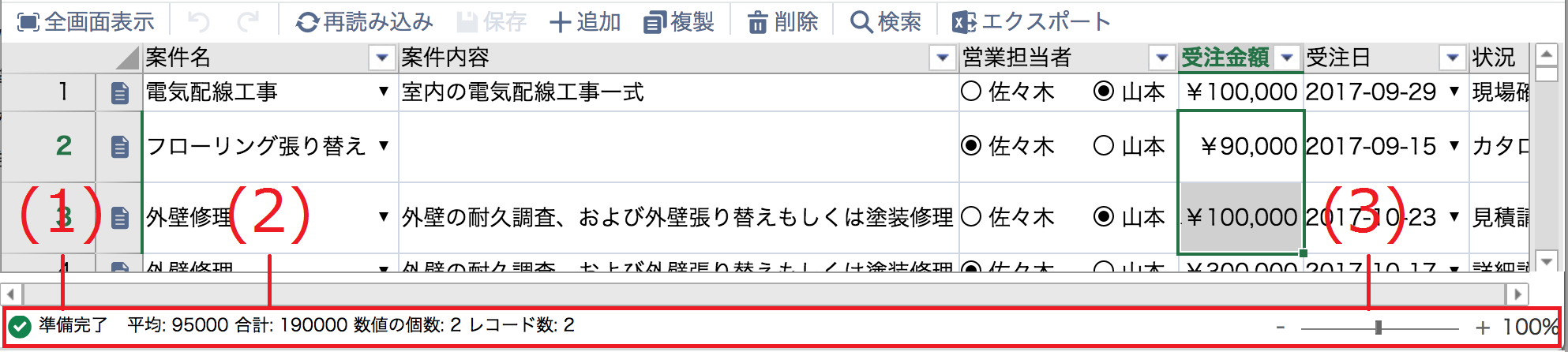
セルがどのような状況になっているかを確認できます。
- セルが編集中の時、「編集中」と表示されます。
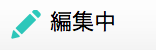
- セルが編集中でない時、「準備完了」と表示されます。
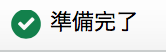
- フォーカスがあるセルが編集できない時、メッセージが表示されます。

- 上記のほかにも、「読み込み中」、「保存中」、「エラー」などが表示されます。
選択状態によって、次の2つの情報が自動で集計されて表示されます。
- セル範囲を選択した時
選択したレコード数を表示します。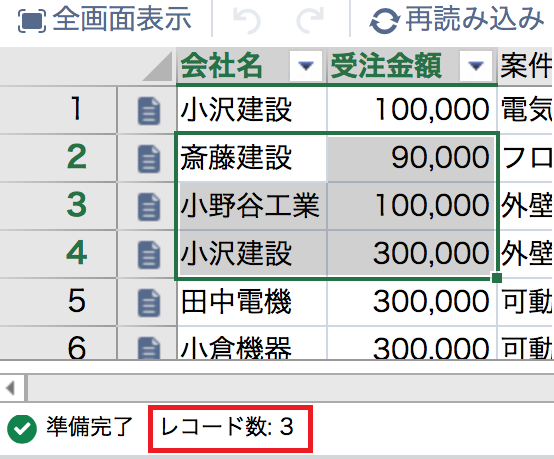
- 列範囲を選択した時
数値フィールドのセルを列方向に1列のみ範囲選択した時に以下を集計して表示します:- 平均:
範囲選択したセルの数値の平均。平均を算出するセルは、数値が記載されたセルのみを対象とします。例えば、空白のセルが含まれている場合、空白セルは平均の算出に使用しません。
平均結果は小数点以下9桁まで表示します。 - 合計:
範囲選択したセルの数値の合計。 - 数値の個数:
範囲選択した中で数値が記載されているセルの数。例えば、空白のセルが含まれている場合、そのセルは数にカウントされません。 - レコード数:
範囲選択したレコード数。
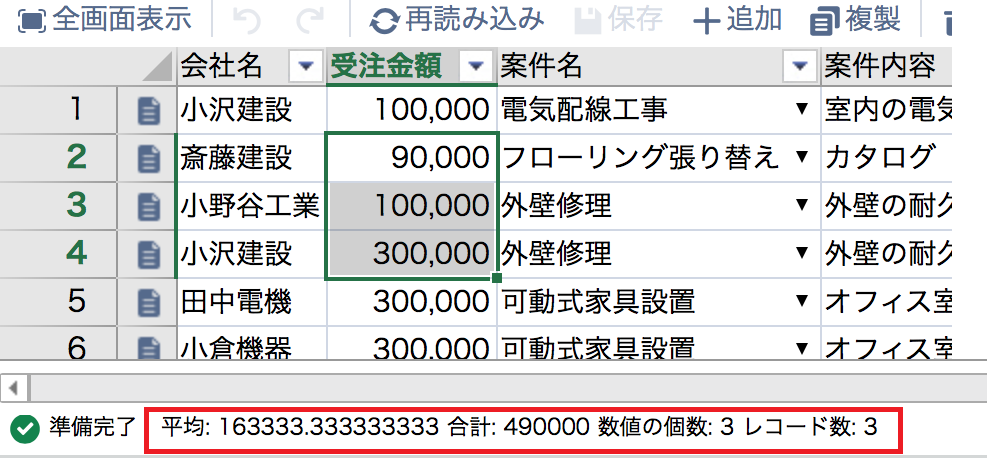
- 平均:

スライドバーを使って、ページを拡大縮小できます。ズーム範囲は25%〜400%です。
スライドバーの数値をクリックすると、次の画面が表示され、ズーム率をカスタマイズできます。